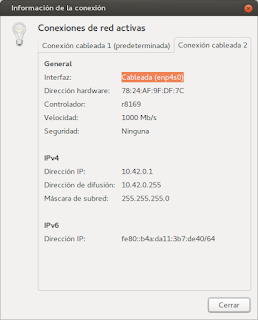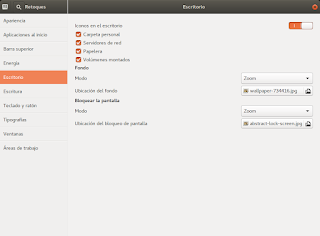Con los siguientes pasos ubuntu abrir con Packet Tracert los fichero pkt y pka.
Modificaremos el fichero /opt/pt/bin/Cisco-PacketTracer.desktop
Debemos cambiar la linea:
Exec=/usr/local/PacketTracer6/packettracer
Icon=/usr/local/PacketTracer6/art/app.png
por lo siguiente:
Exec=/opt/pt/packettracer
Icon=/opt/pt/art/app.png
Añadiremos la nueva aplicaci´on:
xdg-desktop-menu install /opt/pt/bin/Cisco-PacketTracer.desktop
xdg-mime install /opt/pt/bin/Cisco-pkt.xml
xdg-icon-resource install –context mimetypes –size 64 /opt/pt/art/pkt.png application-x-pkt
xdg-mime install /opt/pt/bin/Cisco-pka.xml
xdg-icon-resource install –context mimetypes –size 64 /opt/pt/art/pka.png application-x-pka
xdg-mime install /opt/pt/bin/Cisco-pkz.xml
xdg-icon-resource install –context mimetypes –size 64 /opt/pt/art/pkz.png application-x-pkz
update-desktop-database
update-mime-database /usr/share/mime
Comprobaremos que en el men´u internet esta PacketTracer
Probado que funciona en ubuntu 16 y packet tracert 6.2.